Где находится проводник на Mac и как его использовать Просмотр файлов
Резюме: В этом посте iBoysoft представлен проводник Mac File Explorer. Вы можете следовать ему, чтобы найти Проводник на своем Mac и узнать, как использовать его для просмотра и систематизации файлов на своем Mac или MacBook.
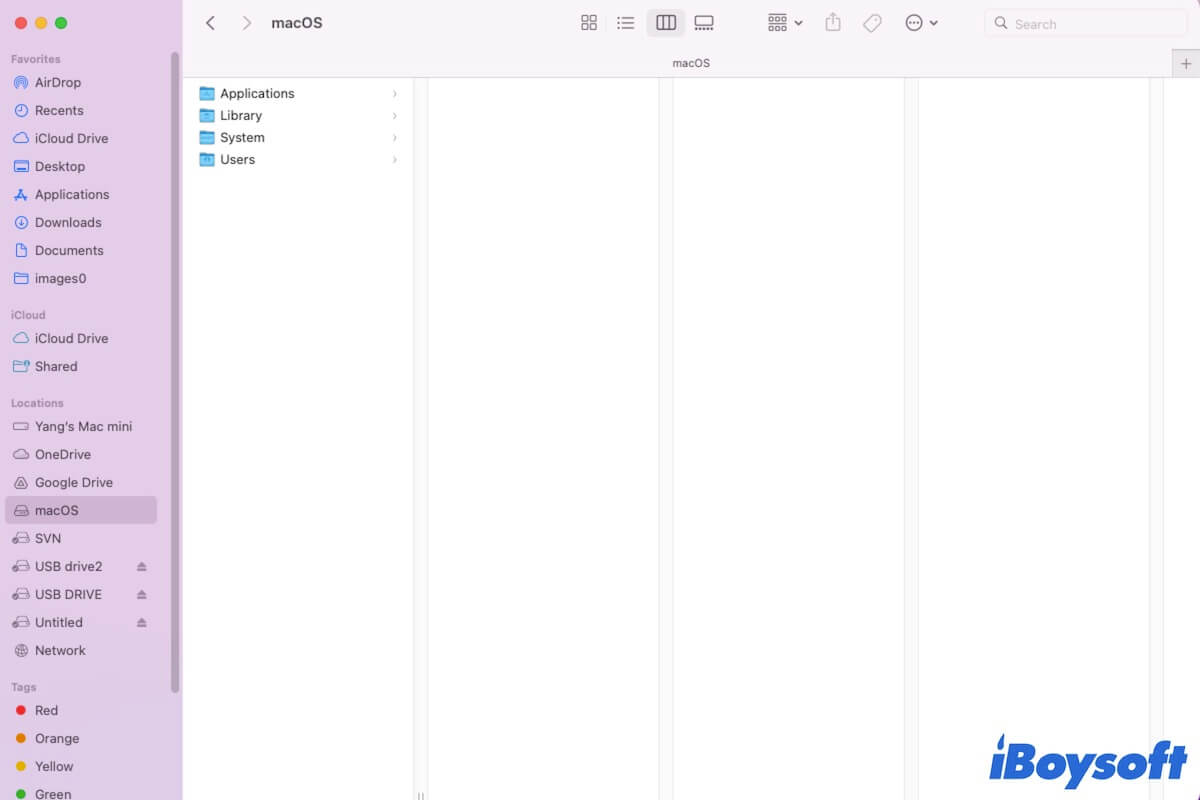
Возможно, вы только что перешли с компьютера с Windows на модель Mac и не знаете, где находится проводник и как просмотреть все ваши файлы на новом Mac. Или вы опытный пользователь macOS и хотите систематизировать файлы на своем Mac. Вы можете следить за этим постом.
Эта статья поможет вам узнать о Проводник для Macв том числе, где он находится и как его использовать для проверки ваших документов, изображений, загрузок, PDF-файлов и других файлов на вашем Mac.
Где находится Проводник на Mac?
Разные операционные системы имеют разную философию дизайна. Программы и функции в Windows и macOS сильно различаются, как и функции управления файлами.
Файловый менеджер в Windows называется Проводник. Но на Mac нет программы с явным названием «Проводник». Вместо этого Apple разрабатывает и называет инструмент управления файлами на своих компьютерах Mac «Finder».
После входа в свой Mac вы увидите значок Finder в крайнем левом углу Dock (в крайнем левом нижнем углу экрана).
Расскажите большему количеству людей, где находится Проводник на Mac.
Как открыть проводник на Mac?
Искатель – это Проводник на Mac который находится в Dock внизу экрана. Чтобы открыть его, вам достаточно щелкнуть значок Finder в Dock. Или вы можете нажать сочетание клавиш Command + N, чтобы открыть новое окно Finder.

Кроме того, вы можете нажать Command + пробел, чтобы запустить Spotlight, затем ввести Finder в поле поиска Spotlight и нажать Enter, чтобы открыть Finder.
Как просматривать файлы на вашем Mac?
К просматривать и получать доступ ко всем файлам на вашем Mac, вам нужно использовать Finder. Finder является неотъемлемой частью macOS и служит основным инструментом исследования файлов для пользователей Mac, подобно Проводнику для пользователей Windows.
Finder помогает вам упорядочивать файлы на вашем Mac по категориям. После того, как вы откроете Finder, щелкнув его в Dock, вы увидите список папок в разделе «Избранное» на боковой панели, включая папку «Рабочий стол», папку «Приложения», папку «Загрузки», папку «Документы» и другие.
Вы можете нажать на каждый из них, чтобы проверить и открыть файлы, которые хотите просмотреть. Кроме того, вы можете редактировать, копировать или удалять файлы в Finder.
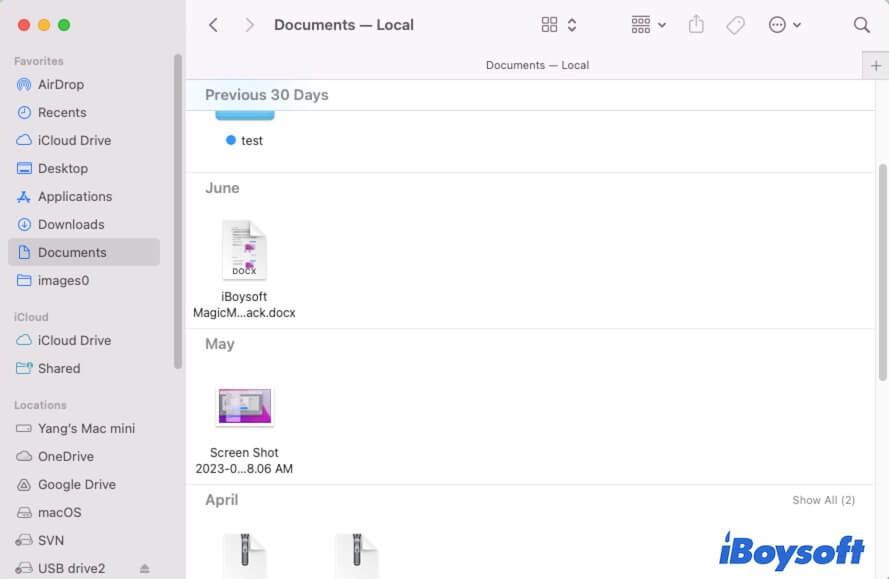
Кроме того, в разделе iCloud вы можете увидеть iCloud Drive — это место, где iCloud синхронизирует папки «Рабочий стол», «Документы» и другие файлы.
В разделе «Местоположения» показаны все жесткие диски и тома вашего Mac, включая внутренний жесткий диск и подключенные внешние жесткие диски. Вы можете найти все файлы на своем Mac, открыв там загрузочный диск (обычно называемый macOS или Macintosh HD).
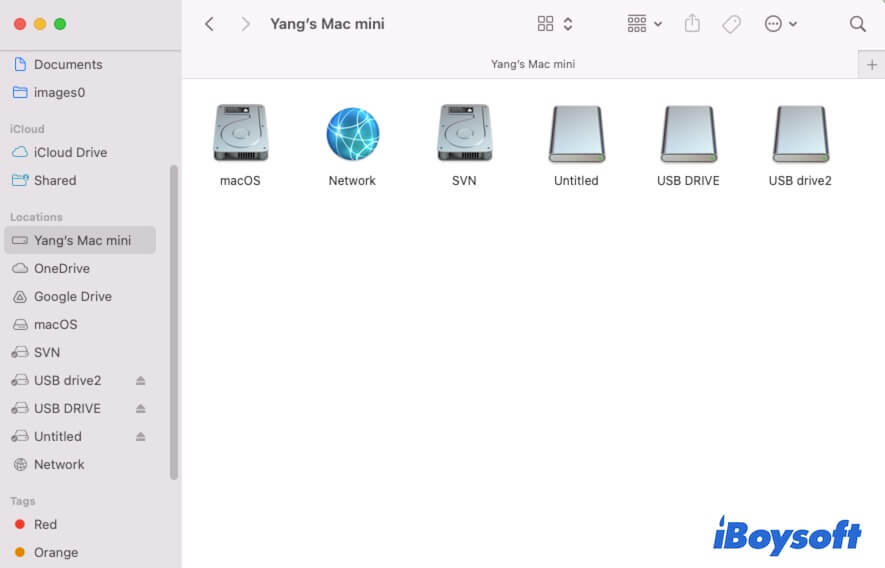
Примечательно, что если вы обнаружите, что некоторые элементы на боковой панели Finder отсутствуют, вы можете сбросить настройки Finder (нажмите «Finder» в верхней строке меню > «Настройки» > «Боковая панель»), чтобы отобразить их.
Некоторые файлы по умолчанию скрыты в Finder. Вы можете нажать сочетание клавиш Command + Shift + точка, чтобы отобразить скрытые файлы в Mac Finder.
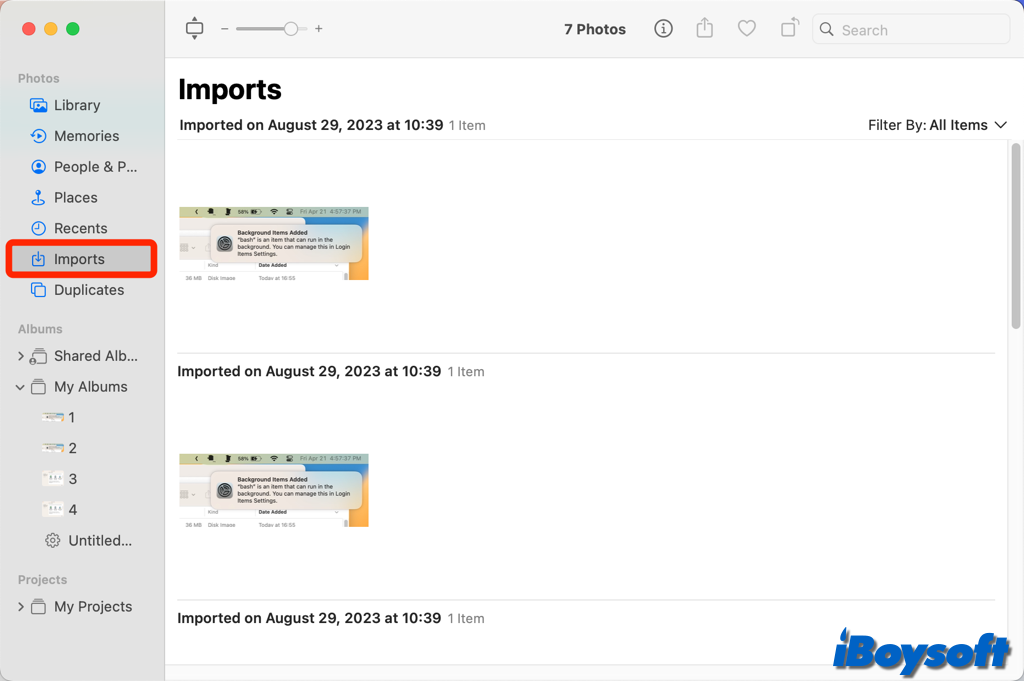
В этом посте рассказывается, где хранятся фотографии на Mac, включая сделанные фотографии, загруженные изображения, изображения, отправленные через AirDrop, снимки экрана и т. д. Кроме того, он поможет вам найти нужные фотографии на Mac.
В чем разница между Проводником и Finder?
И File Explorer, и Finder являются инструментами управления файлами, но они применимы к разным операционным системам и имеют некоторые различия:
- Пользовательский интерфейс: Проводник обычно имеет ленточный интерфейс, а Finder использует более минималистичный дизайн с боковой панелью для навигации.
- Сочетания клавиш: сочетания клавиш для их открытия и выполнения различных задач управления файлами различны для Windows и Mac.
- Интеграция: Finder легко интегрируется с другими приложениями и службами, предназначенными для Mac, а проводник адаптирован для функций, специфичных для Windows.
Заключение
Искатель, Проводник для Mac, играет важную роль в поиске и организации файлов. Независимо от того, являетесь ли вы новым пользователем Mac или человеком, который хочет систематизировать файлы на Mac, использование Finder имеет важное значение. Благодаря знаниям и советам, представленным в этом руководстве, вы получите полное представление о Finder и сможете лучше и быстрее находить все файлы на своем Mac.
Поделитесь этим введением в Mac File Explorer со своими друзьями.